
Innehållsförteckning:
- Steg 1: Tillbehör
- Steg 2: Löd jacken
- Steg 3: Anslut jacken till brödbrädan
- Steg 4: Fäst jacken
- Steg 5: Fäst två sondtrådar
- Steg 6: Fäst brödbrädan på Arduino
- Steg 7: Anslut Arduino till Mac: ns USB -port
- Steg 8: Programmera Arduino
- Steg 9: Programmera Mac
- Steg 10: Fjärrkontrollera Mac Via Applescript
- Steg 11: Kom igång
- Steg 12: Voila-en videodemo
- Författare John Day [email protected].
- Public 2024-01-30 12:47.
- Senast ändrad 2025-01-23 15:11.

Behöver du en fotpedal till din Mac? Har du en tvåväxlad gitarrpedal och en arduino -skiva som ligger? Ett par ledningar, en trepinnar 1/4 jack och du är klar. Jag var tvungen att göra lite ljudtranskription och använde min pedal för att spela/pausa och hoppa tillbaka videon. Denna handledning illustrerar att göra en fotpedal för en Macintosh -dator som använder en Arduino och en 2 -switch gitarrförstärkare. Du måste vara lite bekant med lödning och skriva enkel kod. Om du behöver en gitarrförstärkare kan du köpa en eller göra en med denna andra instruerbara eller med den här.
Steg 1: Tillbehör



1) Gitarrpedal (jag använder en pedal med två omkopplare) 2) Arduino (jag använder en Diecimila) 3) Brödbräda (eller prototypbräda om du vill) 4) Three Conductor 1/4 Stereo Phone Jack (fick en på RadioShack) 5) 2 1k ohm motståndare6) Wire (du vet vad du än har) 7) Lödkolv (och lödning hjälper också)
Steg 2: Löd jacken



Jacket (och motsvarande kontakt) har tre anslutningspunkter: Ring, spets, hylsa. Du måste löd en kabel på var och en av kontakterna. Gör trådarna olika färger bara för att hålla dig frisk. Ärmen (fäst vid den svarta tråden på mitt foto) är den gemensamma linjen som går till var och en av omkopplarna på pedalen. Om vi ger den (den svarta ledningen) en spänning, kommer omkopplare 1 att slå på/stänga av spetsledningen (grön på mitt foto). På samma sätt, slår omkopplare 2 på och av ringen (gul på mitt foto). Om du blir förvirrad (jag gjorde det ungefär) löd bara en annan färgtråd på varje kabel på uttaget. Du kan använda en voltmätare för att testa kontinuiteten (eller dra upp den till brödbrädan med en lysdiod på) för att räkna ut det. Jag tittade lite på varje ledning och kom på vilken del av kontakten den faktiskt tar kontakt med.
Steg 3: Anslut jacken till brödbrädan




Det här steget är det röriga. Här ansluter vi uttaget till brödbrädet. I grund och botten ska vi ta ström från arduinoen och köra den till fotomkopplaren (via den svarta ledningen på min jack - jag vet att jag vet att jag borde ha använt en röd tråd). Sedan kopplar vi bort varje kabel från uttaget till ett 1k ohm motstånd. Och från baksidan av varje motstånd, tillbaka till marken. Sedan behöver vi två generösa ledningar för att leda av brädet från framsidan av varje motstånd (bredvid där uttaget leder in. Dessa två ledningar kommer vi att använda för att testa för HÖG/ LÅG på Arduino.
Steg 4: Fäst jacken


Fäst domkraften så att ärmlinjen ansluter till den RÖDA 5v. Ringen och spetsen ska anslutas till var och en av motståndets huvuden. Titta på de små rutorna på det andra fotot för detaljer.
Steg 5: Fäst två sondtrådar

Vi behöver två ledningar för att gå från toppen (inte sidan ansluten till marken, den andra) på varje motstånd till vår arduino. Titta på de långa rutorna på fotot för detaljer.
Steg 6: Fäst brödbrädan på Arduino

Nu ansluter vi fyra ledningar från brödbrädan till vår Arduino. Anslut den RÖDA strömkabeln till 5V -strömledningen på Arduino. Anslut den SVARTa jordledningen till GND -ledningen på Arduino. Anslut omkopplare #1 (GRÖN linje) till #9 -stiftet på Arduino. Koppla in #2 -omkopplaren (GUL linje) i #8 -stiftet på Arduino. (Vi testar stift 8 & 9 för spänning på Arduino)
Steg 7: Anslut Arduino till Mac: ns USB -port

Anslut din Arduino/Breadboard/Jack/Switch combo -grej till din USB -port.
Steg 8: Programmera Arduino
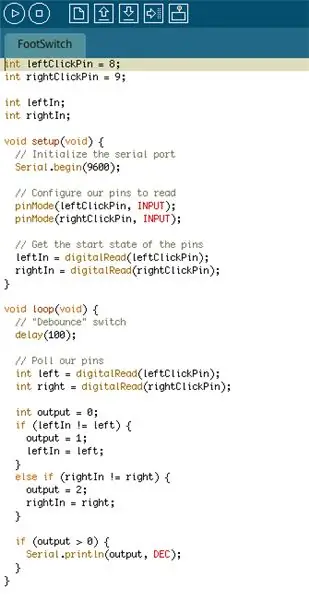
Så här vill vi koda upp arduinoen. Du kan verkligen använda vilka stift du vill. I grund och botten vill vi skriva till serieporten när en nål ändras. Vi skriver en 1 för switch #2 och en "2" för switch #2. Egentligen kan du inte ackorda med den här inställningen (men koden kan ändras för att tillåta det). Um, använd FootSwitch.pde -filen för att få koden … inte jpg.:)
Steg 9: Programmera Mac
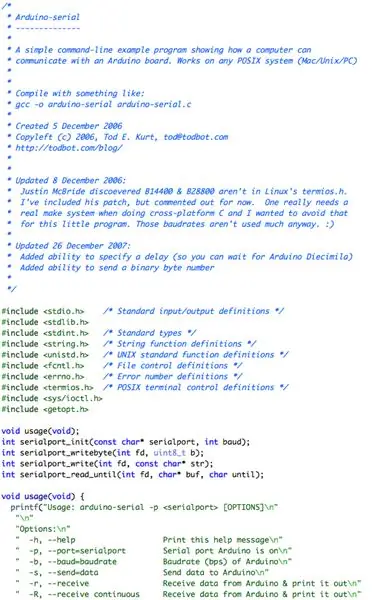
Så nu har vi en fotbrytare som pratar med vår Arduino. Arduino skriver en 1 eller 2 till den seriella enheten när vi klickar på omkopplarna. Vi behöver något på Mac för att kunna läsa det. Att få Arduino att låtsas vara ett tangentbord är ganska svårt. Så istället kommer vi att skriva ett litet C-program för att vara vår handkontroll för Mac. Vi börjar med att ta Tod E. Kurts befintliga arduino-seriella program som läser Arduino seriella port. Jag har gjort några små ändringar för att automatiskt göra saker när det ser en 1 eller 2. Den bifogade filen ska fungera bra. Du kan läsa kommentarerna om du vill se vad som händer, men det är inte för svagt hjärta. Du kan ladda ner källan (filen arduino-serial-footswitch.c) eller den sammanställda appen (tredje filen: arduino-serial- Ladda ner den och lägg den i en ny mapp. Om du vill kompilera den antar jag att du vet hur du: 1) Öppna en iTerm och CD i den katalogen 2) Kompilera den genom att skriva: gcc -o arduino -serial -fotbrytare arduino-seriell-fotkontakt.c
Steg 10: Fjärrkontrollera Mac Via Applescript
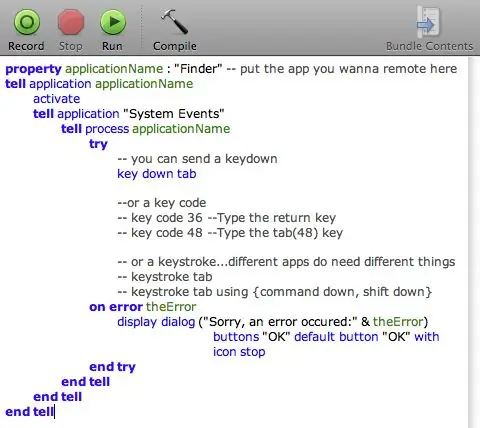
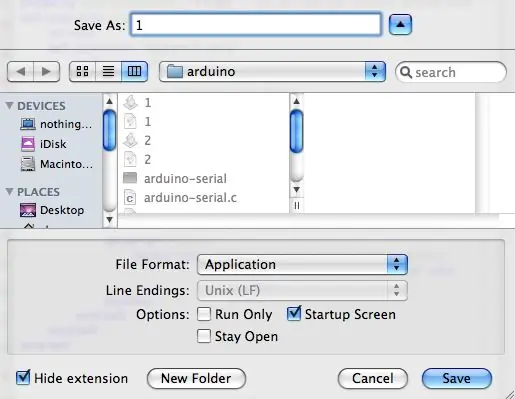
Så vi måste skriva två AppleScripts. Dessa öppnar den app vi vill ha och skriver tangentbordet (genväg) vi vill ha. Bifogad är min mall för att göra det. Du kan nästan läsa AppleScript. Så ta bara en titt på den bifogade filen. Det finns tre typer av nyckelhändelser du kan göra från AppleScript: "" knapp ned "", "" nyckelkod "" och "" tangenttryckning "". Din körsträcka kan variera, så försök "" knapptryckning "" först … om det inte fungerar, prova de andra händelserna, en i taget. Öppna Script Editor -programmet (det finns på din Mac någonstans) och prova det. Jag ska få dig att skriva in den här delen för hand. Ursäkta folk.:) Spara som … varje AppleScript som typ "Program". Lägg dem bredvid vår efterlevda C -kod/app från det sista steget. Namnge var och en 1.app och 2.app - en för varje switch.
Steg 11: Kom igång
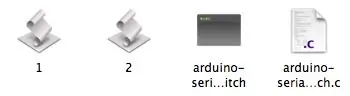
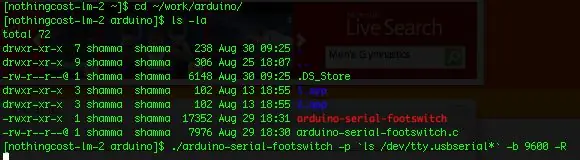
Oj. Ok, så vi har en fotbrytare, som är ansluten till en brödbräda, som är ansluten till en Arduino, som är ansluten USB till en Mac, som kör ett C -program som lyssnar på fotpedalen och kör äppelskrifter. Ok! du borde ha en mapp som ser ut så här. CD i katalogen du skapade. Du kan starta ditt lilla skript som:./arduino-serial-footswitch -p `ls/dev/tty.usbserial*` -b 9600 -R detta kör vårt manus genom att leta efter vårt Arduino -kort … om du har mer än en ansluten i, ersätt alla `ls /dev /tty.usbserial*` med sökvägen till enheten (om du gör detta, använd inte citattecken!). Det verkar inte göra någonting, men din pedal är nu aktiv. Om dina knappar är bakåt kan du vända trådarna som går till stift 8 och 9.:) Happy Stomping!
Steg 12: Voila-en videodemo

Här är en demo av fotpedalen i aktion! Jag nämner att det finns en 500 ms latens (vilket är AppleScript -fördröjningen). Det finns en andra latens i att åberopa själva skriptet, så du kommer att se en total fördröjning på ~ 60 sekunder.
Rekommenderad:
Pringles kan gitarrförstärkare: 7 steg

Pringles Can Guitar Amp: Ibland vill jag ta elgitarr bara för att spela några riffs utan att behöva ställa in min vanliga förstärkare. Så jag ville skapa en billig, enkel att bygga och mycket enkel gitarrförstärkare: The Pringles Can Amp
Gitarr Gitarrförstärkare: 6 steg

Gitarrgitarrförstärkare: När jag såg min bror på väg att slänga en gammal beat up-gitarr som han har haft i flera månader, kunde jag inte låta bli att stoppa honom. Vi har alla hört talesättet, " en mans skräp är en annan mans skatt. &Quot; Så jag tog tag i den innan den träffade landfyllningen. Detta
Yamaha THR10C gitarrförstärkare - effekter Poti -reparation: 9 steg

Yamaha THR10C gitarrförstärkare - Effekter Poti -reparation: För några månader sedan insåg jag att min Yamaha THR 10C hade problem med effektratten. Det kunde inte längre inaktivera Chorus -effekten i rattens nolläge. Att stänga av/på förstärkaren och återställa till fabriksinställningarna förbättrades inte
Arduino fotkontakt (styr din gitarrförstärkare med Arduino): 10 steg (med bilder)

Arduino fotkontakt (styr din gitarrförstärkare med Arduino): Detta är mitt första projekt i denna gemenskap och på arduino -plattformen, och nu presenterades det bara på Arduinos officiella webbplats. Tack alla för ert stöd !! Så, du spelar musik live, och du använder metronom eller klickspår för att synkronisera dina
Yamaha 9v-batteri fotbrytare: 5 steg

Yamaha 9v-batteri fotbrytare: Jag ville ha en hållpedal för mitt tangentbord och hade ingen. Jag har ingen aning om hur mycket de är och var du får dem, men jag ville ha det just nu, så här är min lilla galna uppfinning
